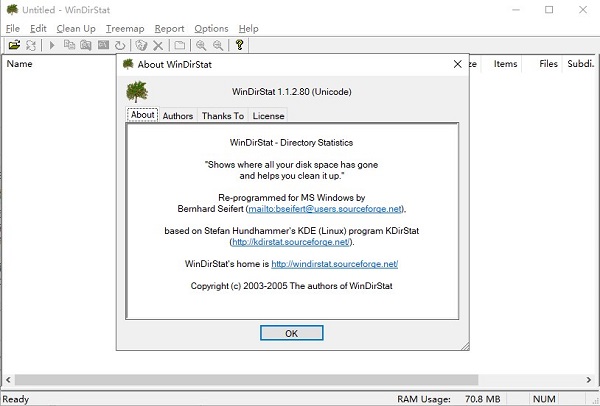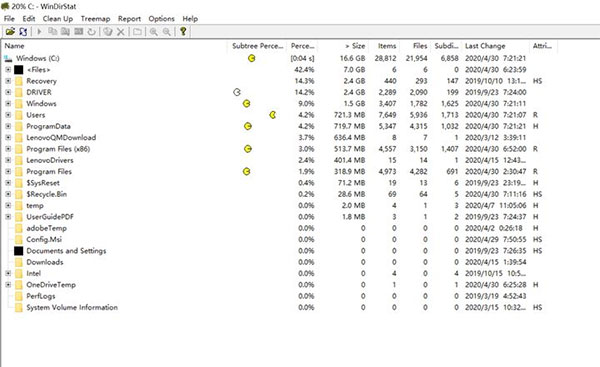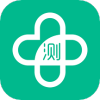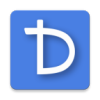软件介绍
WinDirStat是一款用于Windows系统的磁盘使用情况分析工具。它能够帮助用户可视化磁盘空间的使用情况,从而有效地管理和优化存储。WinDirStat通过树形图和矩形图展示文件和文件夹占用的磁盘空间,让用户一目了然。用户可以查看每个文件和文件夹的大小、类型及占用的空间,定期使用该工具可以帮助保持系统的健康状态,避免磁盘空间不足的问题。
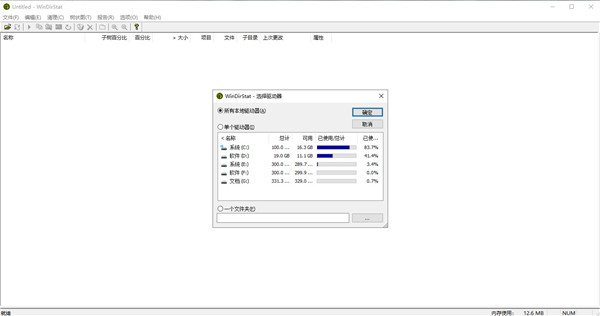
软件特色
1、免费,使用方便。2、使用了资源管理器的目录树模式,所以操作起来非常的方便。
3、配置矩形图谱,图谱中的每个矩形就代表一个文件夹,不同的填充颜色说明其中包含了不同类型的文件或程序,所以你可以在一张很小的图中查看到所有文件夹的情况,矩形区域越大说明文件夹占用的空间越多,想要删除腾出N多空间的话,删除那些大文件夹的中的文件就OK了。
4、目录树模式中也配置多种统计方式,分析之后,你可以看到每个文件夹的体积、目录下配置多少文件、与每个文件夹占用空间的百分比。
windirstat中文版功能介绍
1、支持对电脑系统的所有磁盘进行扫描,并且能够扫描出所有数据文件的占用情况.2、同时也支持自定义扫描对象,能够指定对不同的磁盘数据进行扫描。
3、树形图将每个文件表示为一个彩色矩形,矩形的面积与文件的大小成比例。
4、矩形的排列方式是,目录再次组成矩形,其中包含所有文件和子目录。
5、它们的面积与子树的大小成比例。
6、矩形的颜色表示文件的类型,如扩展名列表所示,靠垫阴影还带出了目录结构。
7、支持名称显示:此列显示文件和目录的名称及其树结构。
8、支持大小统计:对于文件,这是文件的大小,以字节为单位,对于目录,即所有子目录和文件的大小之和。
9、子树百分比:显示子树的大小如何由子项目的大小组成,此信息仅在一个级别内可比较,始终与扩展的父项相关。
10、文件信息统计:子树中的文件数,子树中的子目录数。
11、项目:子树中的项目数,文件和子目录的总和。
windirstat使用方法
提示:下方的色块代表的就是本地的文件,色块越大表示文件大小越大。1、打开软件,在这里选择c盘;
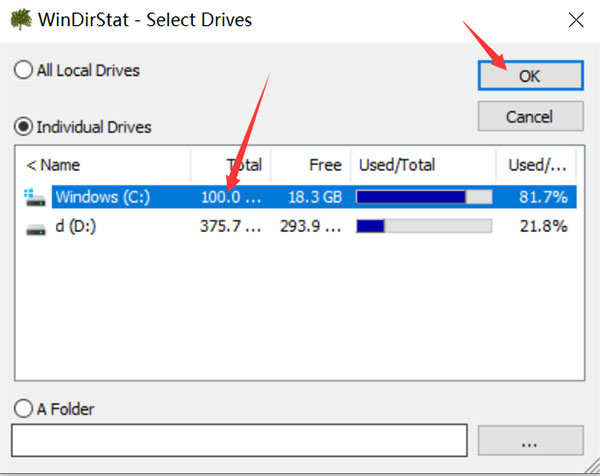
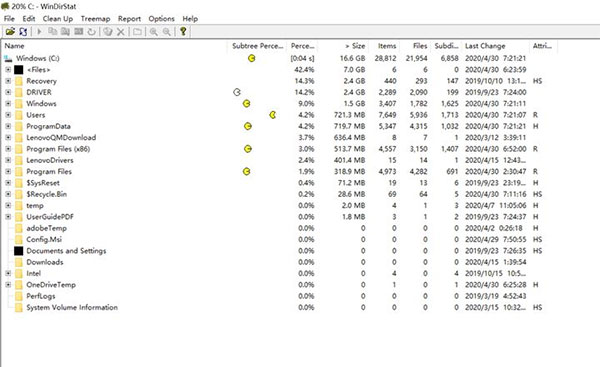
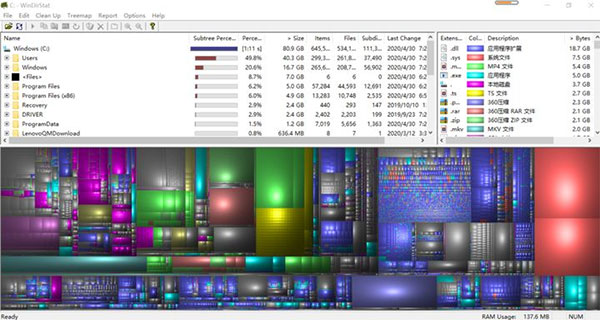
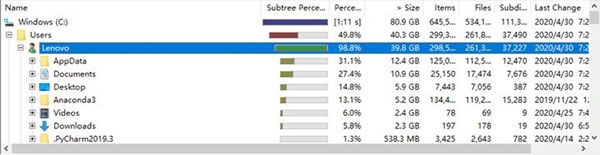
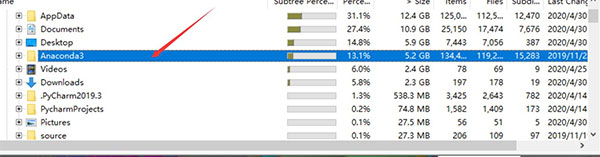
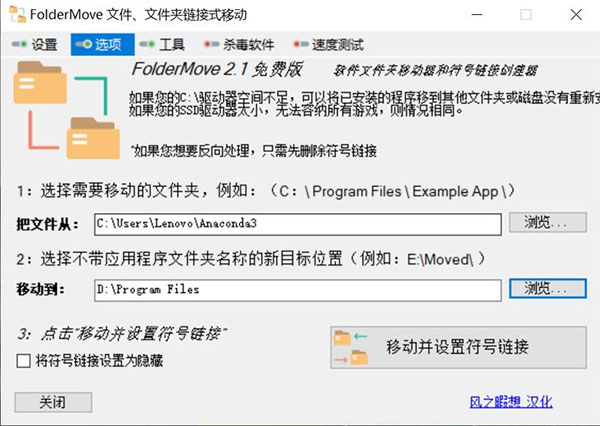
windirstat磁盘管理清理工具特点
1、使用了资源管理器的目录树模式,所以操作起来非常的方便。
2、带有矩形图谱,图谱中的每个矩形就代表一个文件夹,不同的填充颜色说明其中包含了不同类型的文件或程序,所以你可以在一张很小的图中查看到所有文件夹的情况,矩形区域越大说明文件夹占用的空间越多,想要删除腾出大量空间的话,删除那些大文件夹的中的文件即可。
3、目录树模式中也带有多种统计方式,分析过后,你可以看到每个文件夹的体积、文件夹下带有多少文件、以及每个文件夹占用空间的百分比。
WinDirStat评测
windirstat这款硬盘空间分析工具可以以全彩的方式来呈现不同的文件在硬盘中占去的空间大小,让你可以知道是哪一类型的文件占据了您宝贵的硬盘空间。此外,点击WinDirStat所显示的颜色区块上的某颜色,软件会自动列出该颜色所代表的文件有哪些,便于快速进行处理操作。
WinDirStat软件可以找出你电脑硬盘上占用空间的那些程序,这款软件可以快速只管的列出硬盘上每个目录所占空间的大小,特别有利于C盘空间太小时,清理垃圾文件时使用。
运行WinDirStat后,会显示文件夹所占空间、所占空间百分比或包含文件数 按文件夹名字母排序或所占空间大小排序 以KB、MB 或 GB 显示文件夹容量。